このページでは、インジェスト用に Workday レポートを構成する方法について説明します。
Workday レポート URL を取得する
Workday で、レポートに移動します。
上部の青いバーで、レポート名の横にある 3 つのドットをクリックした後、[Web サービス] > [URL の表示] をクリックします。
![Workday レポートの [URL の表示] ボタン](../../_static/images/lakeflow-connect/workday-view-report-urls.png)
必要に応じて、任意のパラメーター (たとえば、プロンプトなど) 値を追加します。 次に、 [OK] をクリックします

[JSON] セクションの横にある 3 つのドットをクリックした後、[URL のコピー] をクリックします。 これにより、レポート URL が取得できます。 URL の末尾に
format=jsonを切り捨てないようにします。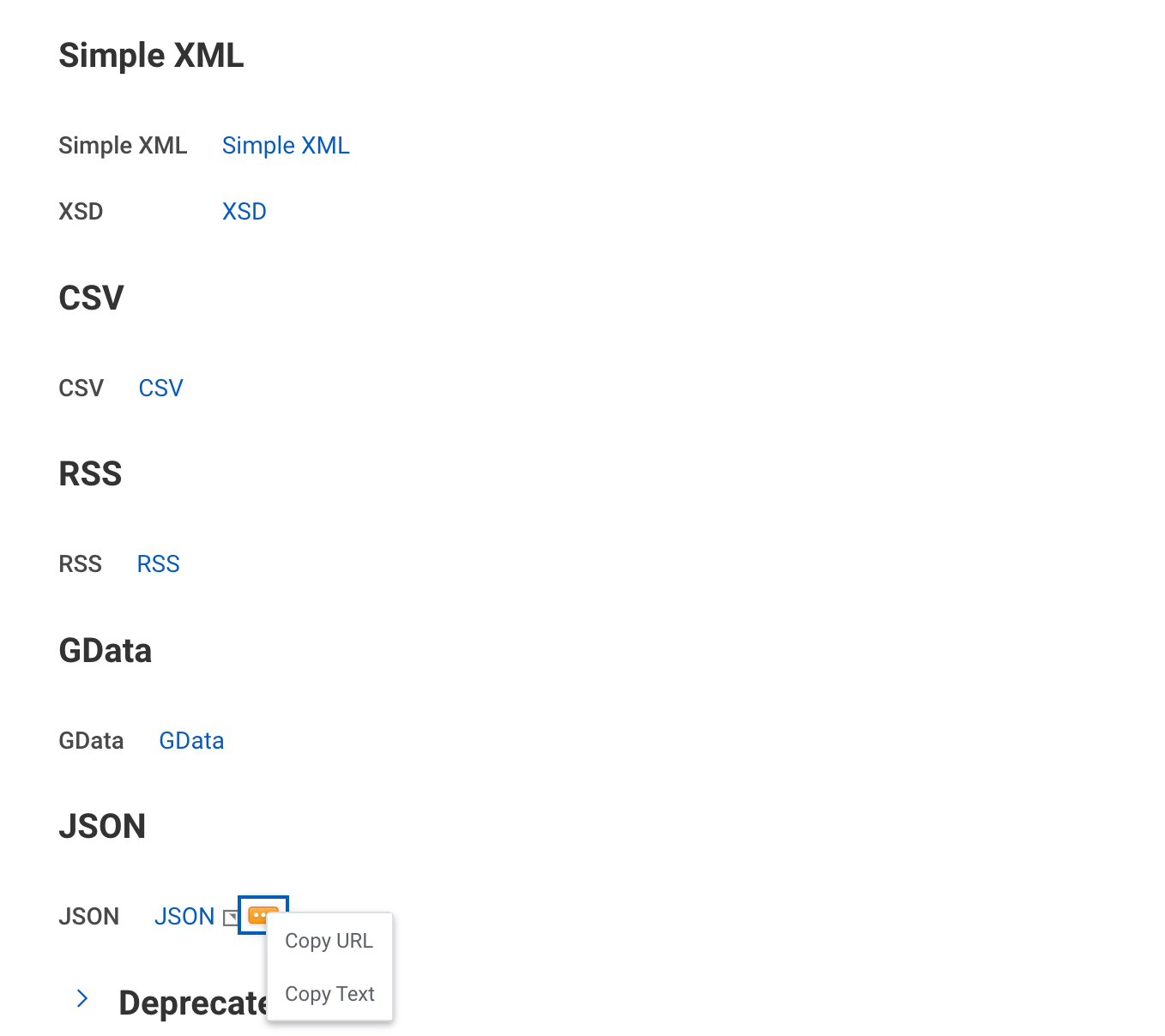
(省略可能) Workday 内に統合システム ユーザー (ISU) を作成する
- Workday 検索バーに、「ユーザーの作成」と入力します。
- [統合システム ユーザーの作成 : タスク] をクリックします。
- ユーザー名とパスワードを入力します。
- [UI セッションを許可しない] チェックボックスを選択します。 このユーザーは RaaS API にしかアクセスしません。
(省略可能) セキュリティ グループを作成し、そこへユーザーを追加する
- Workday 検索バーに、「セキュリティ グループの作成」と入力します。
- [セキュリティ グループの作成 : タスク] をクリックします。
- 種類を [統合システム セキュリティ グループ (非制限)] に設定します。
- 名前を入力してください。
- ISU ユーザーをグループに追加します。プレフィックスを入力し、Enter キーを押して、適切なユーザーを選択します。 次に、 [OK] をクリックします
ドメイン セキュリティ ポリシーをセキュリティ グループに追加する
- Workday 検索バーに、「セキュリティ グループの表示」と入力します。
- [セキュリティ グループの表示 : レポート] をクリックします。
- [セキュリティ グループの表示] フォームで、前に作成したセキュリティ グループのプレフィックスを入力して、それを選択した後、[OK] をクリックします。
- 上部の青いバーで、レポート名の横にある 3 つのドットをクリックした後、[Web サービス] > [URL の表示] をクリックします。
- セキュリティ グループでは [セキュリティ グループ] > [ドメイン アクセス許可の維持] を選択します。
-
[統合アクセス許可] で、
GETアクセスに必要なドメイン セキュリティ ポリシーを追加します。 ポリシーごとに、検索バーに区別するプレフィックスを入力し、Enter キーを押して、適切なオプションを選択します。 必要となる正確なポリシーは、選択したレポートによって異なります。 最初に役立つポリシーには、以下のようなものがあります。Worker Data: Current Staffing InformationWorker Data: Public Worker ReportsWorker Data: Active and Terminated WorkersWorker Data: All PositionsWorker Data: Business Title on Worker ProfilePerson Data: Work Contact InformationWorker Data: WorkersWorkday Accounts
- OK をクリックします。
- 完了をクリックします。
- Workday 検索バーに、「保留中のセキュリティ ポリシーの変更の有効化」と入力し、それを選択します。 フォームが表示されたら、コメントを入力し、[OK] をクリックします。
- [確認] をクリックし、[OK] をクリックします。
API クライアントの作成、機能スコープの追加、ISU ユーザーの更新トークンの生成を行う
Workday 検索バーに、「API クライアントの登録」と入力します。
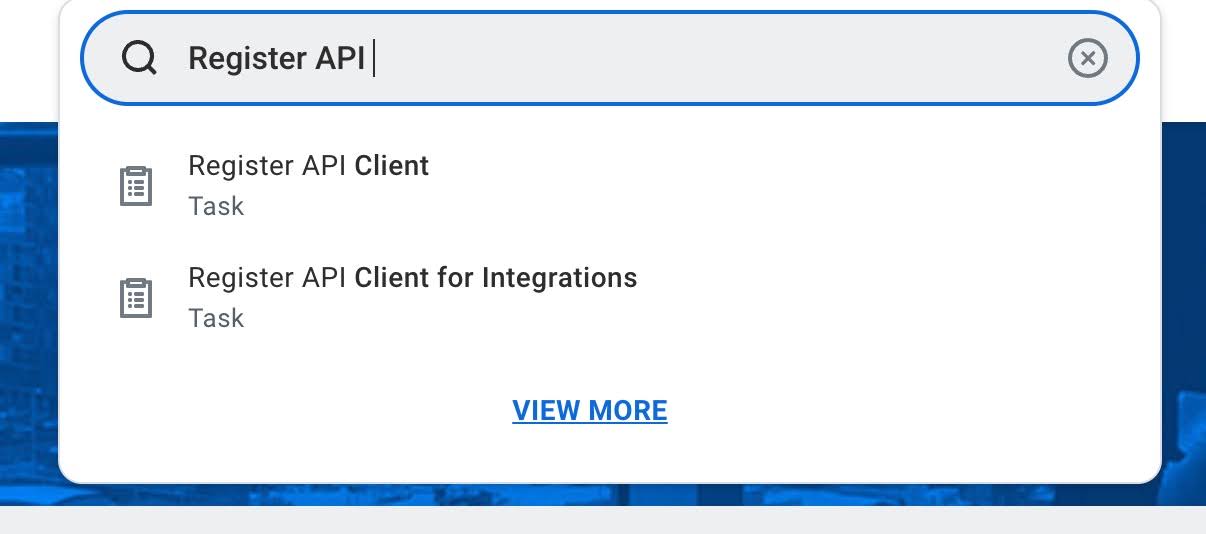
[統合用 API クライアントの登録 : タスク] をクリックします。
クライアント名を入力します。
[有効期限のない更新トークン] をクリックします。
[スコープ] 検索バーに、「システム」と入力し、それを選択します。
OK をクリックします。
![[Workday Register API Client for Integrations] ダイアログ ボックス](../../_static/images/lakeflow-connect/workday-client-scope.png)
[クライアント ID] および [クライアント シークレット] をコピーした後、[完了] をクリックします。
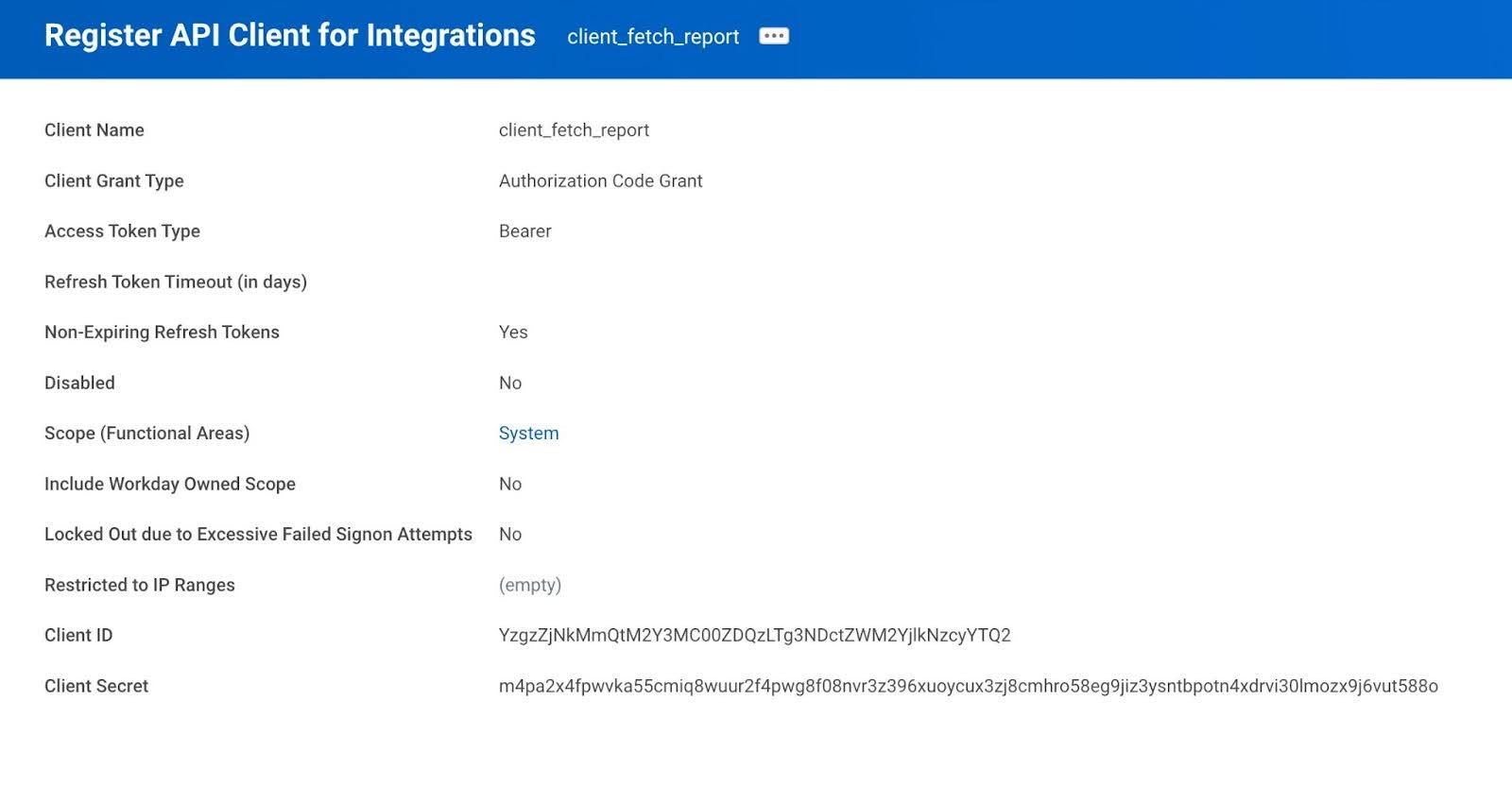
[ 統合システム セキュリティ グループの表示 ] ページで、[ ドメイン セキュリティ ポリシーのアクセス許可] の機能領域をメモします。
![ドメイン セキュリティ ポリシーのアクセス許可の [機能領域] 列](../../_static/images/lakeflow-connect/workday-view-report-urls.png)
次に、API クライアントで スコープ/機能領域 としてこれらを追加します。
ある。 検索バーに、「API クライアントの表示」と入力します。 ある。 一覧から API クライアントを選択します。
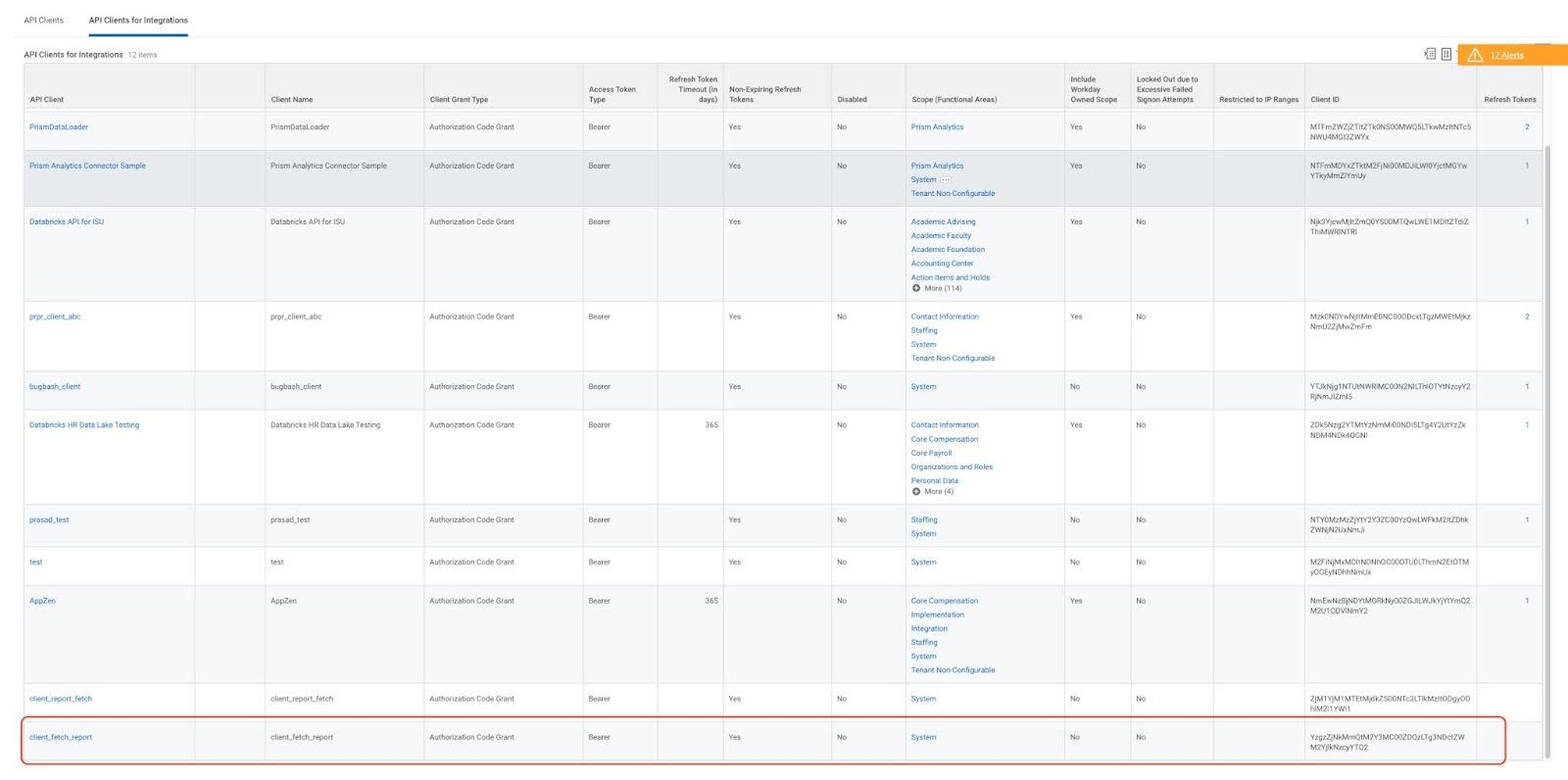
ある。 上の青いバーで、3 つのドットをクリックした後、[API クライアント]、[統合用の API クライアントの編集] をクリックします。
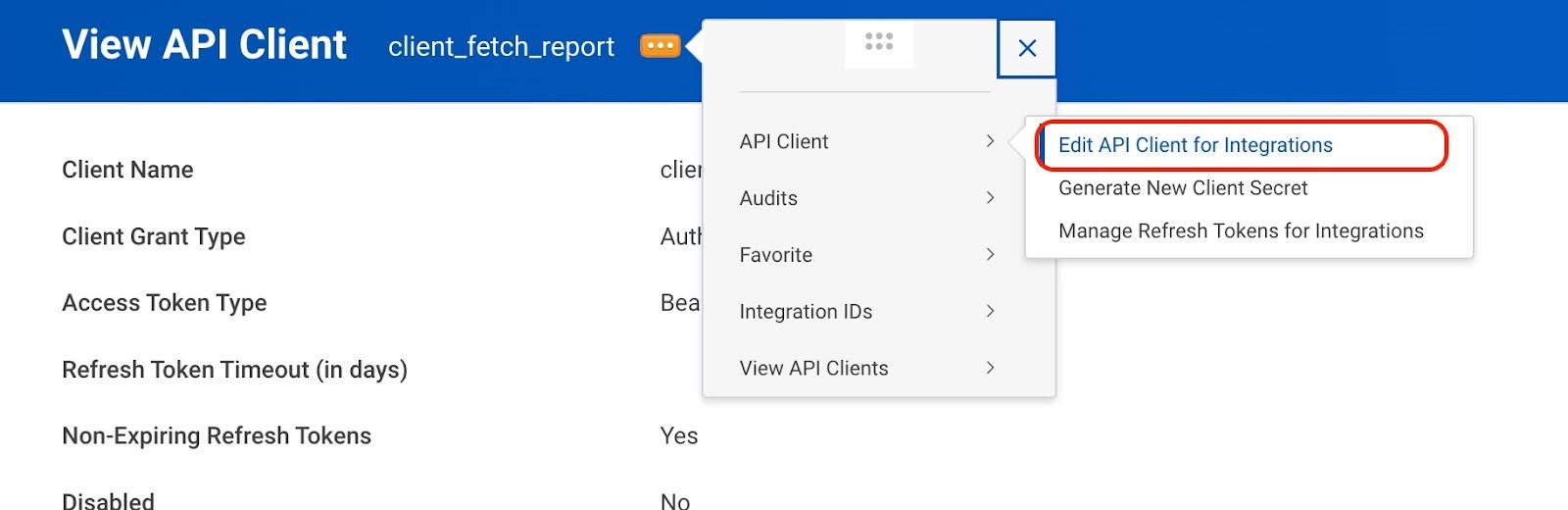
ある。 [スコープ (機能領域)] フィールドで、メモした機能領域を検索して追加します。

ある。 以前と同じメニューで、[統合用の更新トークンの管理] を選択します。
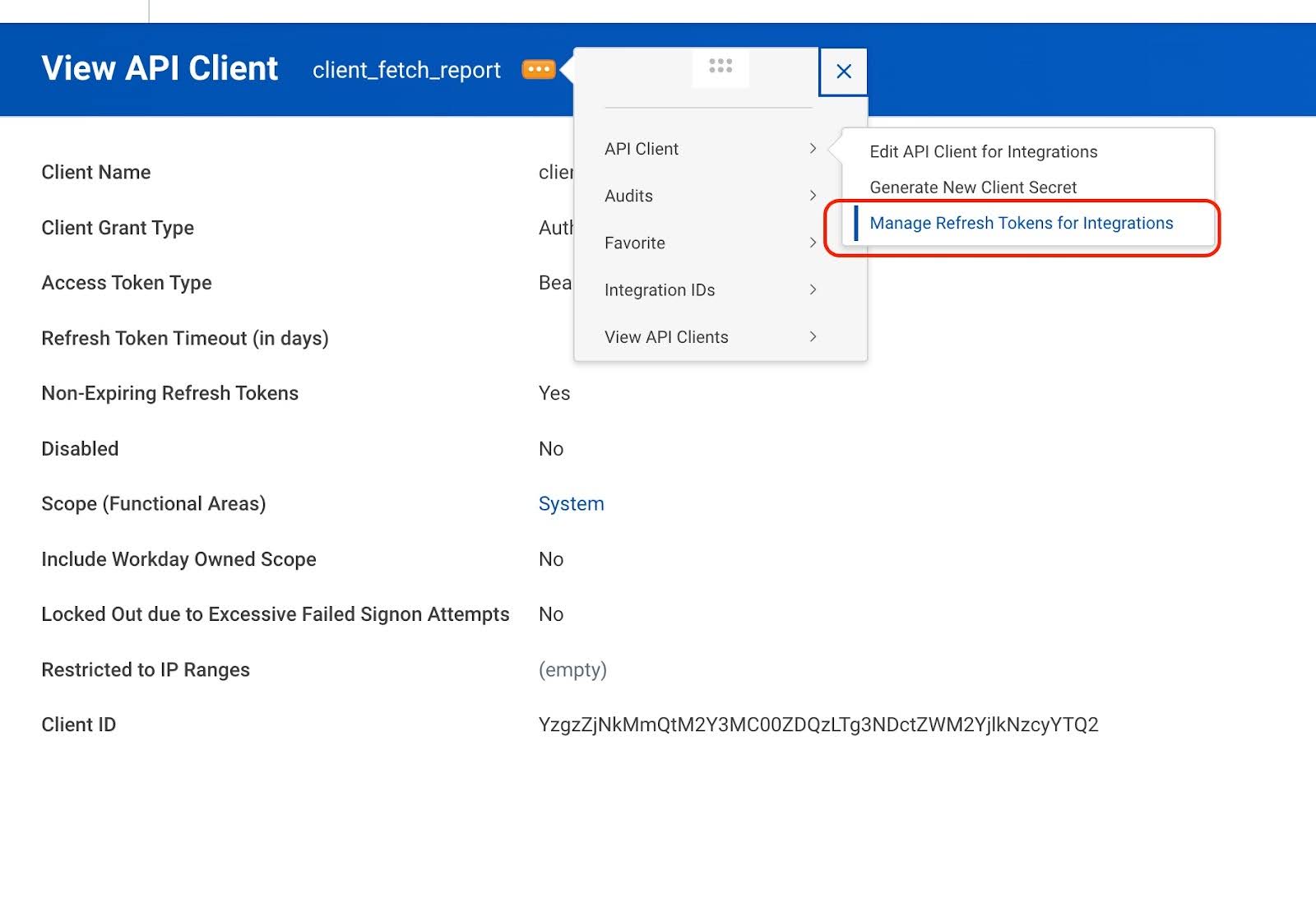
ある。 フォームで、ISU ユーザーを検索して選択します。
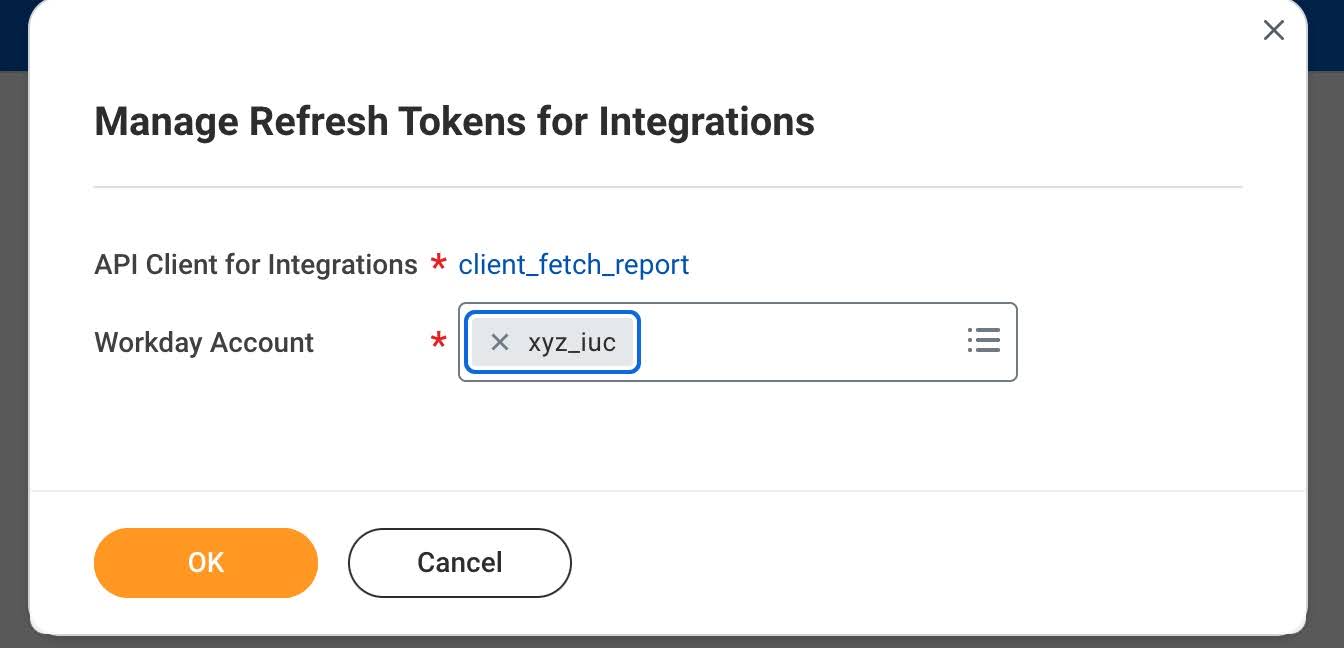
ある。 OK をクリックします。
[ 新しい更新トークンの生成 ] をクリックし、[ 削除の確認] をクリックします。
![[新しい更新トークンの生成] ボタンと [削除の確認] ボタン](../../_static/images/lakeflow-connect/workday-view-report-urls.png)
後でパイプラインで使用するために更新トークンをコピーします。
